영상파일의 DTS 오디오를 AAC나 AC3로 변경 - BOX4 프로그램
요즘은 많은 사람들이 휴대폰이나 태블릿으로 영상 컨텐츠를 즐긴다. 예전에는 집에서나 보던 것이었고, 약10~15년 전에는 PMP라는 기기가 휴대용 영상플레이어 시대를 잠시 이끌었다. 그리고 이제는 스마트폰을 통해 아무나 영상컨텐츠를 스트리밍으로 즐기거나, 다운로드받아서 시청하는 시대다.

그런데 간혹 스마트폰이나 PC에서도, 혹은 TV에 usb로 꽂아서 돌려보니 '지원하지 않는 오디오 형식' 이라는 문구가 나오는 것을 본 적 있을 것이다. 이렇게 되면 아예 재생이 안되거나 소리없이 재생된다.
내 경험상 대부분의 경우 오디오 포멧이 DTS이면, 오디오 재생이 안되는 현상이 발생한다. 스마트폰 뿐만 아니라 TV의 영상재생기능에서도 지원해주지 않는 경우가 많을 것이다.
아무 기기에서나 소리가 잘 재생되는 오디오포맷은 무엇인가? 대부분 AAC, AC3이다. 이 오디오포멧들은 각자의 역사가 있으므로 궁금하다면 인터넷에 검색해보자. 어쨋든 오디오포멧이 AAC이거나 AC3이면 스마트폰 재생어플, TV, PC용 영상플레이어 대부분에서 별다른 조치 없이 재생이 된다.
따라서 같은 영상작품을 AC3 또는 AAC오디오 포멧으로 되어있는 파일을 다시 찾아서 다운로드 받으면 되지만, 그게 찾기 어려울 때도 있다.
그럼 어떻게 할까? 해결책은 있다. 간단한 방법으로 DTS를 AAC나 AC3으로 변환할 수 있다.
바로 BOX4라는 프로그램이 그것이다.
다운로드는 여기서 받을 수 있다.(무료)
www.videohelp.com/software/BOX4
BOX4 3 Free Download - VideoHelp
All In One Blu-ray Converters (11) All In One DVD Converters (14) All In One MKV to MP4, Blu-ray, UHD (11) All In One Video Converters (20) Animation (3D, 2D Animation) (11) Audio Editors (19) Audio Encoders (80) Audio Players (17) Authoring (Blu-ray, UHD,
www.videohelp.com
Box4를 다운로드 받아서 설치하거나 압축을 풀어서 실행해보자. 이렇게 생긴 프로그램이 나온다.

여기에 원하는 영상파일, 오디오가 DTS라서 골치아픈 녀석을 드래그해서 넣어준다.
그렇게 하면 이제 아래의 그림을 자세히 보자. 노란 네모에 집어넣은 원본 파일제목이 나올 것이다. 그리고 그 아래 빨간 영역을 클릭하자. 그럼 폴더선택, 저장할 파일이름을 변경할 수 있다.(일반적인 "다른이름으로 저장"과 같음)

이제 변환할 파일의 오디오형식을 정해줘야 한다. 위 그림의 연두색 영역을 클릭하자. 그럼 아래와 같이 나온다.
좌측이 원본, 우측이 변환하고 싶은 오디오 형식이다. 원본 코덱이 DTS이다. 우측 Codec라고 되어있는 부분을 클릭하면 순차적으로 다른 형식을 선택하게 된다. 나는 AC3을 선택했다.
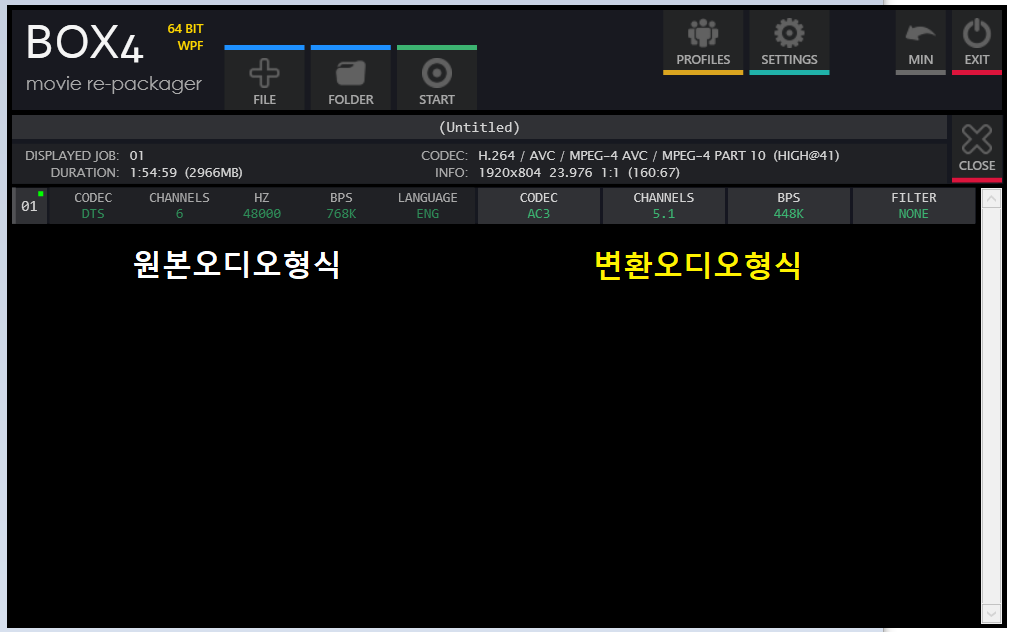
이제 화면 상단의 START버튼을 눌러보자. 나의 경우 파일이름을 약간 바꿨고, 시작 버튼을 누르자마자 1분 30초 정도 작업하면 끝난다고 우측에 표시되고 있다. 이정도면 빠르다. 다른 오디오형식의 파일을 찾아서 내려받는 것 보다 훨씬 빠르다.
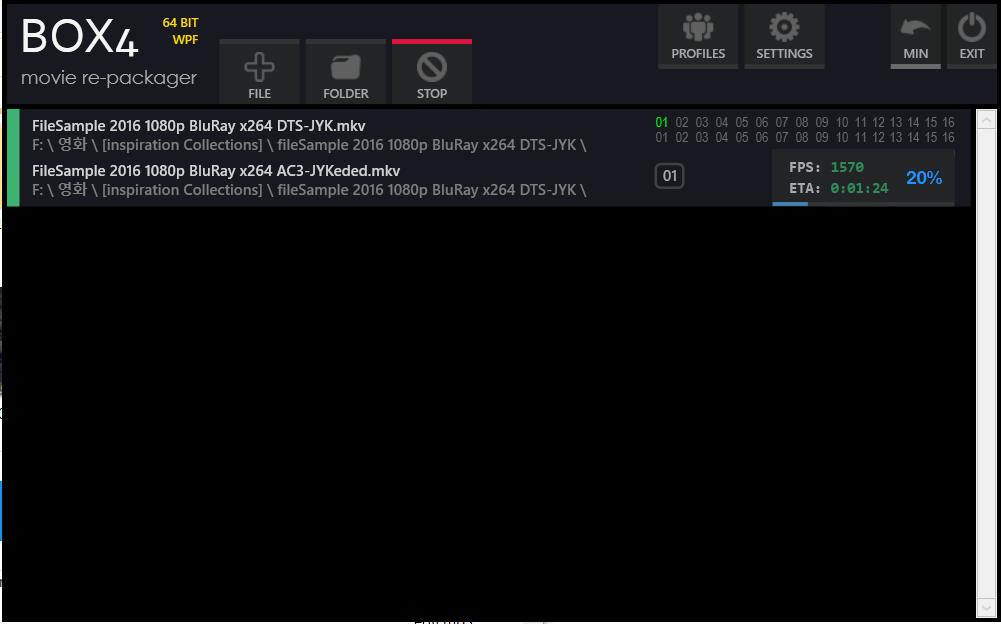
잠시 뒤에 작업이 완료되었다.
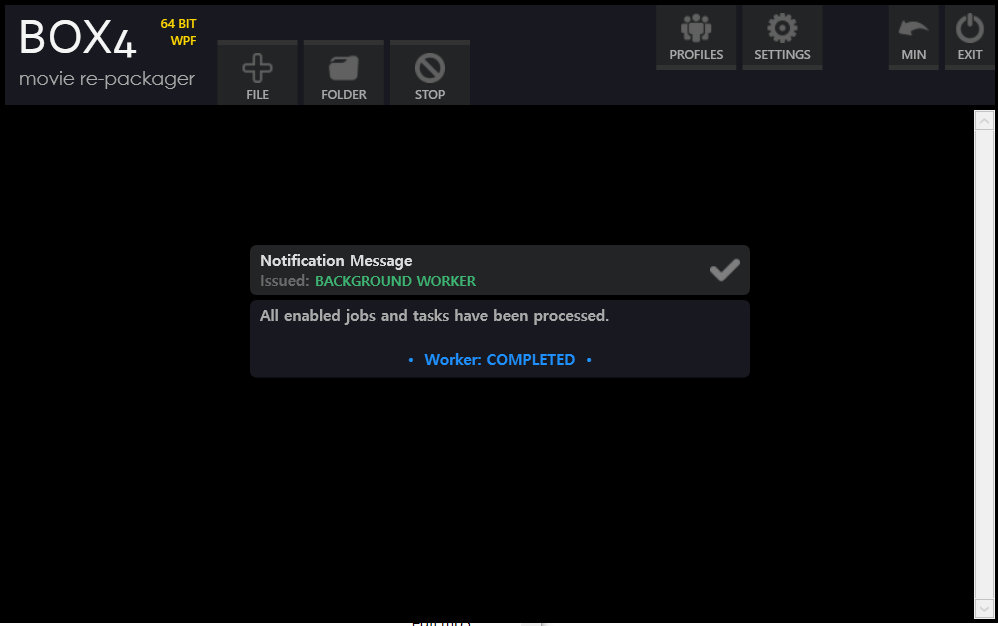
변환한 영상의 재생정보를 확인해 보았다.
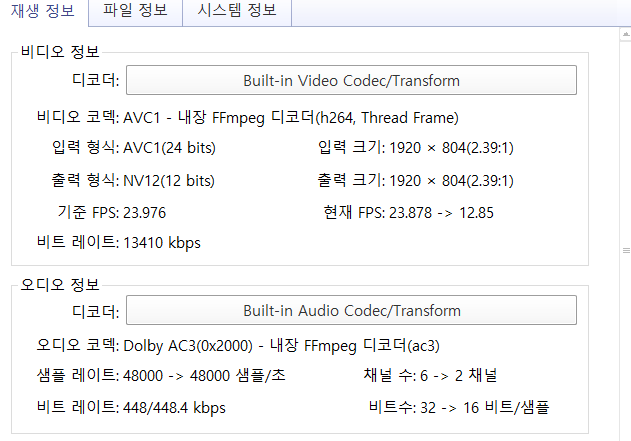
오디오 정보란에 AC3이라고 표현되는 것이 보일 것이다. 이제 이렇게 하면 스마트폰이나 TV에서도 잘 재생되는 파일로 변환되었다.
DTS오디오는 돌비의 사운드 시스템으로 더 좋은 음질을 표현하지만, 해당 형식은 아마도 상업적인 이유로 여러 어플이나 가전기기에서 지원하기 어려운 것으로 보인다. 간단히 이렇게 해결할 수 있으니 도움이 되었기를 바란다.
'무료 소프트웨어 강추' 카테고리의 다른 글
| 초간편 무료 화면 캡처 녹화 영상 움짤. 크롬 확장 Screencastify (0) | 2020.07.06 |
|---|---|
| 스마트폰으로 내 컴퓨터를 원격조작하기 - 크롬 원격데스크톱 (2) | 2020.06.29 |
| 유튜브(유투브) 채널 (구독) 그룹 관리 해보자 - 크롬/ios/안드로이드(무료) (1) | 2020.06.21 |
| 유투브(유튜브) 영상 회전! improve youtube 크롬 확장 꿀팁 (2) | 2020.06.16 |
| 쉬프트+휠 로 윈도우 볼륨조절 프로그램 (7) | 2020.06.14 |




댓글